Si no eres fanático de la aplicación Google Drive, querrás eliminarla. Aquí se explica cómo eliminar completamente Google Drive de Windows.
Desinstalar Google Drive de Windows
Primero, inicie Google Drive si aún no se está ejecutando. A continuación, haga clic con el botón derecho en el icono de Google Drive en la barra de tareas y seleccione Preferencias.
Aparece la ventana de Preferencias de Google Drive. Haga clic en el botón "Desconectar cuenta" y luego haga clic en Sí para verificar que desea desconectarla.

Después de unos segundos, la cuenta se desconectará y verá el siguiente mensaje de verificación. Haga clic en Aceptar.
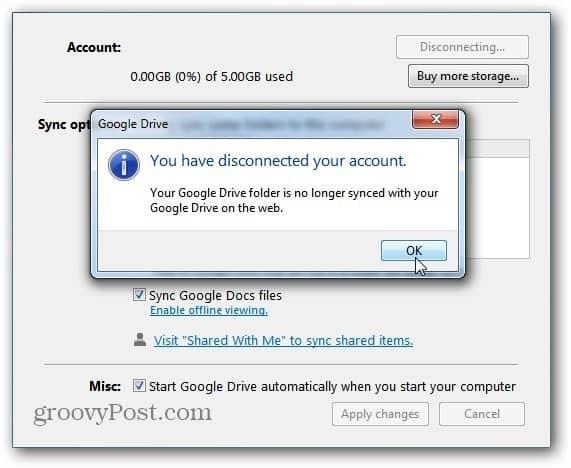
Ahora puede ir al Panel de control >> Programas y características y desinstalar Google Drive.
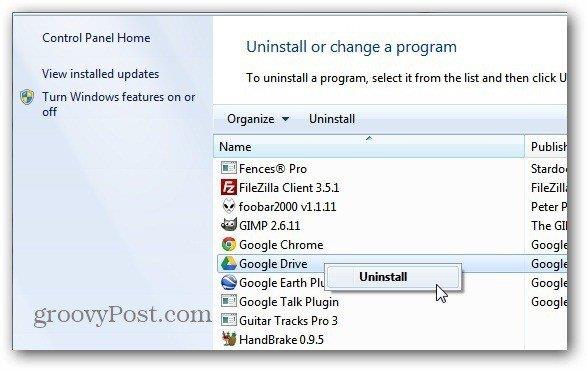
O, para verificar que haya desaparecido por completo de su sistema, use la versión gratuita o profesional de Revo Uninstaller. Esta es una de las herramientas que uso para desinstalar cualquier software, incluido el malware de las PC con Windows por completo.
También puede descargar la versión gratuita de Revo Uninstaller a través de Ninite.com . Aquí estoy usando la versión pro de Revo Uninstaller , que tiene una prueba gratuita de 30 días.
Haga clic derecho en el icono de Google Drive y seleccione Desinstalar. Ahora, espere mientras se desinstala Google Drive y se eliminan las configuraciones de registro restantes.
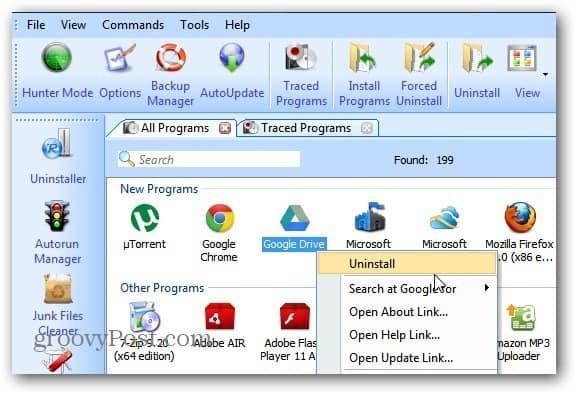
Verifique que desea desinstalar el producto.
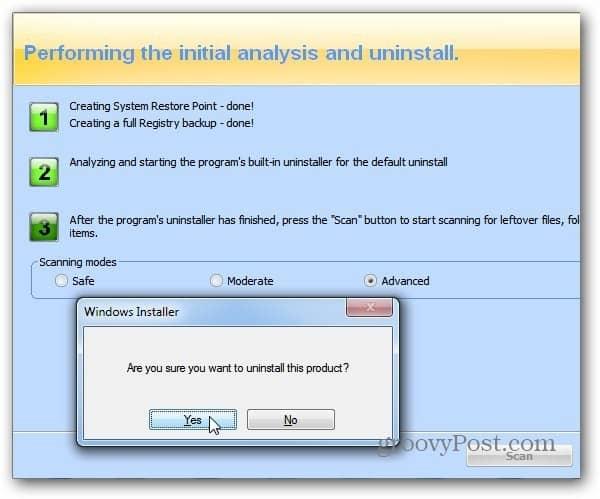
Verifique todas las entradas azules de los restos del programa Revo Uninstaller y elimínelos.
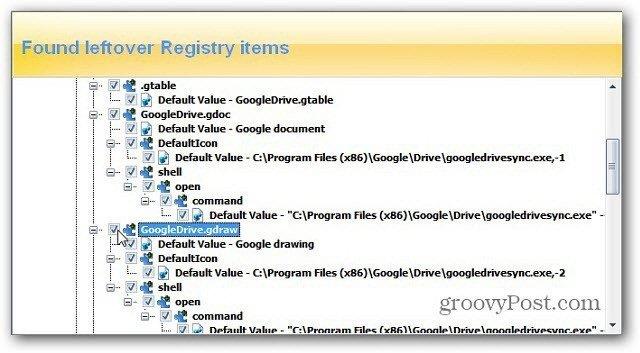
Todavía tienes la carpeta de Google en Mis documentos; aún puede acceder a los archivos mientras no está en línea, pero ya no tendrá la capacidad de sincronizar.


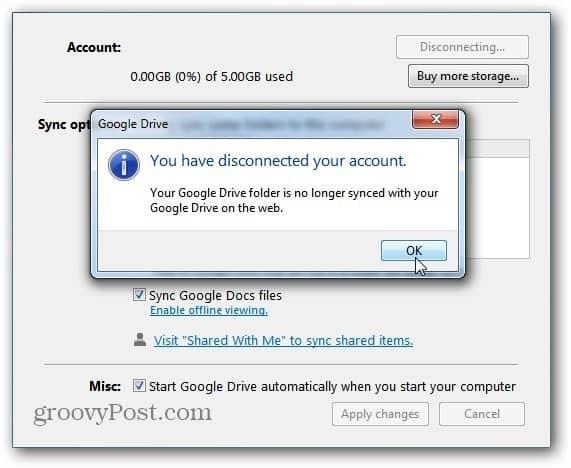
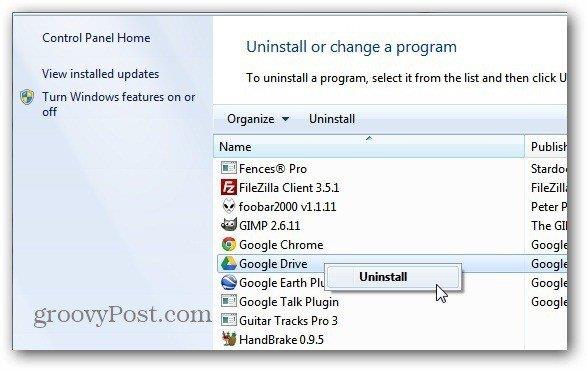
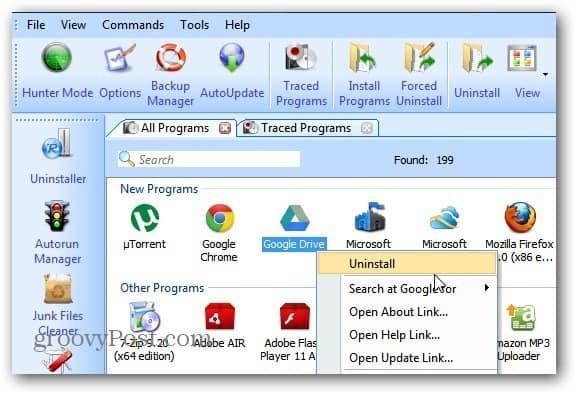
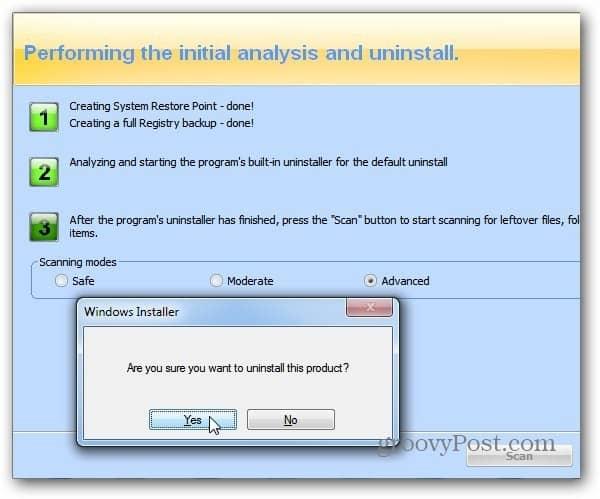
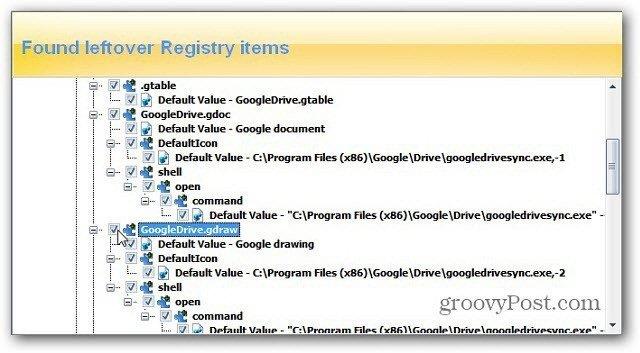

![[CORREGIDO] ¿Cómo arreglar el cambio de avatar de Discord demasiado rápido? [CORREGIDO] ¿Cómo arreglar el cambio de avatar de Discord demasiado rápido?](https://luckytemplates.com/resources1/images2/image-5996-0408150905803.png)
![Solucione el error ESRV_SVC_QUEENCREEK en Windows 10/11 [3 CORRECCIONES] Solucione el error ESRV_SVC_QUEENCREEK en Windows 10/11 [3 CORRECCIONES]](https://luckytemplates.com/resources1/images2/image-4622-0408151111887.png)
![[Mejores soluciones] Arreglar DS4Windows que no detecta el controlador en Windows 10 [Mejores soluciones] Arreglar DS4Windows que no detecta el controlador en Windows 10](https://luckytemplates.com/resources1/images2/image-6563-0408150826477.png)
![[CORREGIDO] Errores de Rise of the Tomb Raider, fallas, caída de FPS, NTDLL, error al iniciar y más [CORREGIDO] Errores de Rise of the Tomb Raider, fallas, caída de FPS, NTDLL, error al iniciar y más](https://luckytemplates.com/resources1/images2/image-3592-0408150419243.png)


![[Solucionado] El controlador WudfRd no pudo cargar el error 219 en Windows 10 [Solucionado] El controlador WudfRd no pudo cargar el error 219 en Windows 10](https://luckytemplates.com/resources1/images2/image-6470-0408150512313.jpg)
![Error de instalación detenida en Xbox One [11 formas principales] Error de instalación detenida en Xbox One [11 formas principales]](https://luckytemplates.com/resources1/images2/image-2928-0408150734552.png)